Sí, hoy lanzamos una nueva actualización. Esta vez le toca el turno a una de esas propuestas que llevan tomando forma a base de sumar distintas aportaciones de los usuarios hasta que hemos llegado a lo que hoy presentamos: el nuevo buscador de pacientes de Clinni. Cuando entras al listado de pacientes, carga todos los pacientes de tu base de datos y esa carga no es de gran utilidad. No es habitual que encuentres al paciente que necesitas en esa carga. Es por eso que la hemos quitado, ahora, al entrar al nuevo buscador de pacientes, tienes directamente el cursor en el campo de búsqueda para que rellenes y encuentres. Además, hay montones de otros campos que puedes usar para encontrar a tus pacientes. Permite que te explique:
Funcionamiento del nuevo buscador de pacientes:
Arriba del todo tienes una serie de botones que ya tenías en distintos puntos y que hemos unificado a modo de atajo, reduciendo el número de clics que necesitas para llegar a ellos. Son:
- DNI duplicado: te permite encontrar si tienes pacientes repetidos en tu base de datos, usando el criterio del DNI.
- DNI duplicado: te permite encontrar si tienes pacientes repetidos en tu base de datos, usando el criterio del número de historia.
- Pacientes que han tenido cita en los últimos 10 días.
- Pacientes que tienen cita hoy.
Hemos ampliado la búsqueda de texto.
Así es, la caja de texto del nuevo buscador de pacientes busca en:
- Nombre y apellidos del paciente.
- DNI.
- Email.
- Observaciones.
- Antecedentes.
- Número de historia.
- Derivado por.
- Profesión.
- Razón social.
- Dirección.
- Código postal.
- Localidad.
- Provincia.
- País.
- Tutor (nombre, DNI y observaciones del tutor).
- y en todos los campos personalizados de tu centro tipo texto.
Una aclaración con respecto al código postal. Ya hay un campo específico para el código postal en el formulario de búsqueda pero ese campo específico sólo sirve para filtrar EXACTAMENTE por ese código que se escriba. Ejemplo: si se busca el 4100, no van a salir los pacientes con CP 41006 porque 41006 NO ES 4100. Sin embargo, si en la búsqueda de texto libre se pone 4100, sí que van a salir los del 41006. Junto a los del 41007, 41008, 44100 y todos los que contengan la secuencia 4100 en su CP. En resumen, el texto que se pone en el buscador es una búsqueda ABIERTA y el texto que se pone en el campo específico del CP es una búsqueda CERRADA.
Criterios de búsqueda aditivos.
Esto significa que, cada vez que actives una casilla para añadir un criterio, filtrará aún más. De esta forma, los pacientes que salgan como resultado serán aquellos que cumplan TODOS los criterios marcados.
Puedes localizar pacientes que tengan:
- La casilla de protección de datos marcada o sin marcar.
- Todos los consentimientos informados para todos los procesos firmados o aquellos pacientes con alguno sin firmar.
- Hombres o mujeres.
- Que hayan sido atendidos por un profesional en concreto o que nunca los haya atendido un profesional en concreto.
- Que tengan alguna cita en el estado que se especifique o que no tengan ninguna en ese estado.
- Que quieran recibir publicidad o que no quieran recibirla.
- Con alguna cita entre dos fechas: este apartado permite cuatro usos:
- Si marcas la casilla y no rellenas fecha, saldrán los pacientes que hayan tenido o tengan cita.
- Si marcas casilla y rellenas sólo la fecha «desde», saldrán los pacientes con cita posterior a esa fecha.
- Si marcas casilla y rellenas sólo la fecha «hasta», saldrán los pacientes con cita anterior a esa fecha.
- Si marcas la casilla y rellenas ambas fechas, saldrán los pacientes que tengan cita entre ambas. Ojo que si la fecha «desde» es posterior a la fecha «hasta», no saldrá ninguno lógicamente.
- Etiquetas: saldrán los pacientes que tengan TODAS las etiquetas que elijas. Ojo que sólo saldrán los que las tengan TODAS. No van a salir todos los pacientes que tengan alguna de las que pongas, no, los que las tengan todas. Yo he avisado, jeje.
- Edad: mayores de edad o menores de edad.
- Bonos: con algún bono activo (con citas disponibles) o sin ningún bono activo.
- Volantes: con algún volante activo (con citas disponibles) o sin ningún volante activo.
- De un código postal concreto. Ya has visto antes el párrafo en el que se aclara el funcionamiento de este campo. Si lo rellenas, saldrán los que exactamente tengan lo que has puesto aquí.
Parece complicado pero le pillarás el rollo súper rápido, ya verás 🙂
Por supuesto, los campos personalizados también se han tenido en cuenta.
Efectivamente, hay campos personalizados de tipo casilla de verificación para que puedas poner, por ejemplo, si un paciente es fumador, diabético, etc. Son campos del tipo sí o no por los que también puedes filtrar.
Y puedes filtrar por aquellos que tengan marcado el campo o que lo tengan sin marcar para, siguiendo el ejemplo, poder filtrar los que sí son fumadores o los que no lo son.
Combina todo esto de forma creativa.
Para sacarle el máximo rendimiento a esta potente herramienta, combina las posibilidades de cada campo para sacar, por ejemplo:
- Pacientes hombres, mayores de edad y con cita el mes pasado.
- Pacientes con un bono activo que no tengan ninguna cita en estado «atendida».
- Pacientes de un código postal concreto que tengan la etiqueta «Dado de alta».
Las posibilidades son, literal y matemáticamente, infinitas.
Si el presente fuera el final, no habría futuro.
Sí, sonará muy poético, pero es exactamente así. Por eso, siempre que hacemos una actualización en Clinni estamos absolutamente abiertos a seguir mejorándola en el futuro. En el caso concreto del nuevo buscador de pacientes puedo asegurarte que ya tenemos una lista de cosas que lo mejorarían:
- Poder exportar los resultados a un archivo descargable.
- Poder guardar búsquedas para volverlas a lanzar con un clic.
- Poder buscar por procedimiento, diagnóstico y evolución.
- Poder buscar por servicio.
Queríamos entregarte lo antes posible esta primera versión. Esperamos que te sea de utilidad. En la comunidad y en el email de soporte atenderemos encantados las dudas que tengas 🙂 https://community.clinni.com